
Prova
Per formattare in modo rapido un intero documento e dargli un aspetto moderno e professionale, applicare un tema.
Scegliere un tema
-
Selezionare Progettazione > Temi.
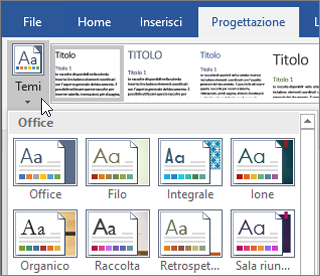
-
Passare il puntatore su un tema per vederne l'aspetto applicato al documento, quindi selezionare il tema che si preferisce.
Scegliere uno stile
È anche possibile scegliere un nuovo stile, se si preferisce.
-
Nella scheda Progettazione scegliere un nuovo stile in Stili. Fare clic su Altro

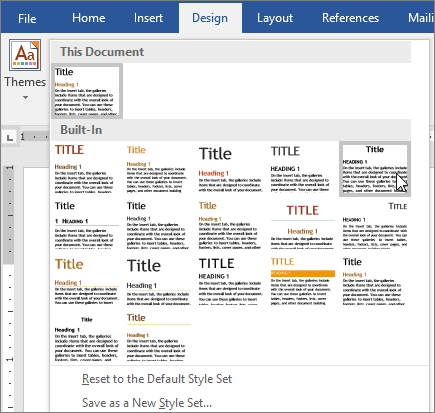
Cambiare i colori del tema
-
Selezionare Progettazione > Colori.
-
Posizionare il puntatore su un colore per vederne l'aspetto applicato al documento, quindi selezionare una combinazione di colori.
Cambiare i tipi di carattere del tema
-
Selezionare Progettazione > Tipi di carattere.
-
Posizionare il puntatore su un tipo di carattere per vederne l'aspetto applicato al documento, quindi selezionare il tipo di carattere preferito.
Altre informazioni
Applicare, personalizzare e salvare un tema del documento in Word o Excel










